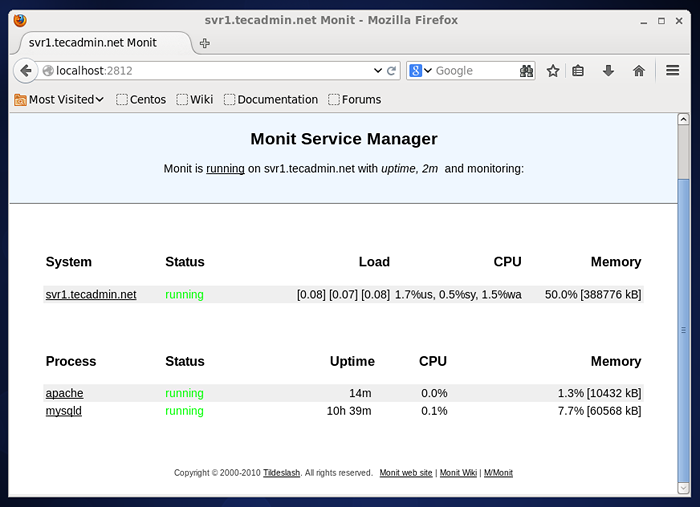Jak zainstalować i skonfigurować monit na Linux
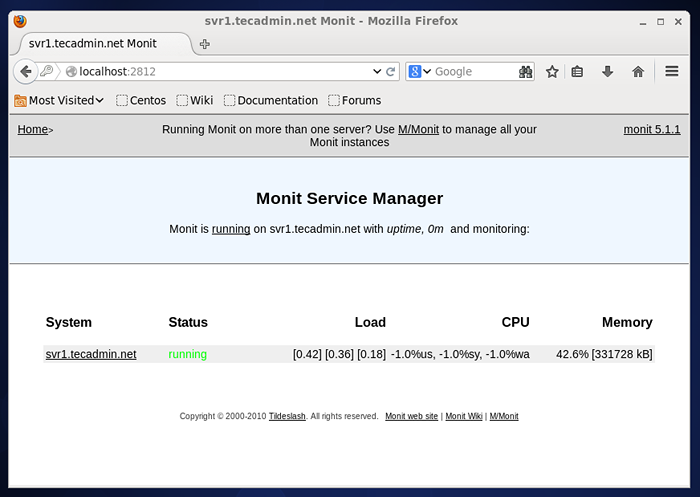
- 1732
- 467
- Igor Madej
Monit, Narzędzie do monitorowania procesów i usług to małe narzędzie open source do monitorowania i zarządzania systemami UNIX. Monitoruje programy serwerowe w celu zwiększenia czasu aktualności i zapewnia, że konsekwentnie pozostają one online.
Ten artykuł pomoże Ci zainstalować i skonfigurować Monit na Centos, Rhel, Fedora, Ubuntu, Dabian i Scientific Linux. Monit ma zdolność do monitorowania dowolnego z usług działających w systemie, musimy tylko dodać w nim ustawienia. W tym artykule pokażemy tylko konfigurację tylko dla kilku usług.
Krok 1 - Zainstaluj monit
Monit można łatwo zainstalować z menedżerem pakietów w większości smaków Linux. Dla Centos/RHEL użytkownicy muszą włączyć repozytorium EPEL w swoim systemie przed jego zainstalowaniem.
Centos, Rhel i Scientific Linux
# mniam monit
Fedora 22+
# DNF instaluj monit
Debian i Ubuntu
$ sudo apt-get monit monit
Arch Linux
$ pacman -s monit
Krok 2 - Włącz monit interfejs internetowy
(Opcjonalnie dla miłośników CLI) Monit dostarczył również interfejs internetowy do wyświetlania statusu usług i procesów. Aby włączyć interfejs internetowy monit, edytuj plik konfiguracyjny ( Dla Rhel na podstawie /itp./Monit.conf I Dla Dabiana System oparty /etc/monit/monitrc ) w Twoim ulubionym redaktorze i zakupieniu następującymi wierszami
Ustaw port HTTPD 2812 i użyj adresu LocalHost Zezwalaj na lokal host zezwolić administrator: Monit Zezwalaj na @monit Zezwalaj
i rozpocznij monit usług.
# Service Monit Rozpocznij Monit: Monit: Wygenerowane unikalne monit id 0dbd9dc3f0aa7ed7df9e7a069aea9b84 i przechowywane do „/root/.monit.id '[ok]
Zgodnie z powyższymi konfiguracjami rozpocznie się w porcie 2812 i dostępny tylko z LocalHost. Aby zmienić domyślny port, po prostu zaktualizuj pierwszy wiersz powyżej pokazujący konfigurację i ustaw preferowany port.
Teraz uzyskaj dostęp do interfejsu internetowego Monit, wskazując przeglądarkę 2812 na Localhost
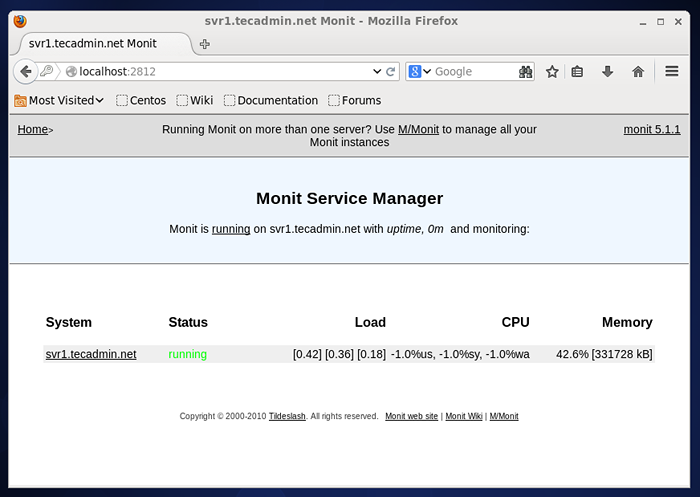
Krok 3 - Monitoruj usługę Apache za pomocą monit
Zacznijmy od dodania usług w celu ich monitorowania i podejmowania niezbędnych działań w sprawie spotkania. Pierwsza usługa, którą dodajemy Apache. Edytuj swój plik konfiguracyjny monit i dodaj następujące ustawienia na końcu pliku
Na centos, rhel: /etc /monit.conf
Sprawdź proces Apache z PIDfile/var/run/httpd.PID Start Program = "/etc/init.d/httpd start „Z limitem 60 sekund programu stop =”/etc/init.D/httpd Stop "
Na dabian/ubuntu:/etc/monit/monitrc
Sprawdź proces Apache z PIDFILE /RUN /APACHE2.PID Start Program = "/etc/init.D/apache2 start „Z limitem 60 sekund programu stop =”/etc/init.D/Apache2 Stop "
Teraz uruchom ponownie Monit Service za pomocą Monit Service Restart i sprawdź status usługi za pomocą wiersza poleceń.
# Monit podsumowanie Demon Monit 5.1.1 czas pracy: 2M proces „apache” systemowy system ”SVR1.tecadmin.netto 'bieganie
Krok 4 - Skonfiguruj Monit, aby monitorować MySQL/MARIADB
Dodajmy serwer MySQL w pliku konfiguracyjnym monit, aby go monitorować. Lokalizacja pliku PID i skrypt init mogą się zmienić zgodnie z zainstalowaną wersją MySQL.
Sprawdź proces mysqld z PIDfile/var/run/mysqld/mysqld.PID Start Program = "/etc/init.d/mysql start "stop program ="/etc/init.D/Mysql Stop "
Aby przeczytać więcej o konfiguracji monit exmaples, odwiedź http: // mmonit.com/wiki/monit/configurationExamples
Krok 5 - Sprawdź konfigurację i testuj
Po dodaniu wymaganych usług w pliku konfiguracyjnym monitorowania monitorowania użyj poniższego polecenia, aby zweryfikować składnię pliku
# Monit -t
Teraz uruchom ponownie Monit Service
# Monit Service restart
Teraz zobacz podsumowanie procesów i usług monitorowania przez Monit.
# Monit podsumowanie Demon Monit 5.1.1 czas pracy: 0M proces „apache” Process „MySQLd” Uruchamiający system ”SVR1.tecadmin.netto 'bieganie
Aby wyświetlić szczegółowy opis każdej usługi, użyj następującego polecenia
# Monit Status
[Przykładowy wynik]
Demon monit 5.1.1 czas aktualizacji: 1M Proces „Apache” Status Uruchomienie Status monitorowania Monitorowany PID 16206 PID PID 1 Czas pracy 13M Dzieci 10 Kilobytes Pamięci 10432 Kilobites Memory Całkowicie 65100 Pamięć procent 1.3% procent pamięci łącznie 8.3% Procent procesora 0.0% Procent CPU ogółem 0.0% Zebrane dane W TUE 29 kwietnia 03:49:13 Proces „MySQLD” Status Uruchomienie Status monitorowania Monitorowany PID 1962 PID PID 1867 Uptime 10h 38m Dzieci 0 Kilobytes Pamięci 60568 Kilobytes Pamięć Razem 60568 Pamięć 7.7% procent pamięci łącznie 7.7% Procent procesora 0.0% Procent CPU ogółem 0.0% Zebrane dane W TUE 29 kwietnia 03:49:13 2014 System SVR1.tecadmin.Status netto Uruchamianie statusu monitorowania monitorowanego obciążenia średnio [0.00] [0.07] [0.08] CPU 0.2%US 0.1%SY 0.2%Zastosowanie pamięci WA 518444 KB [66.7%] Zebrane dane 29 kwietnia 03:49:13 2014
Możemy również pokazać status procesów i usług w interfejsie Web Monit